Op dit scherm geeft u aan welk Bridgemate systeem u hanteert.
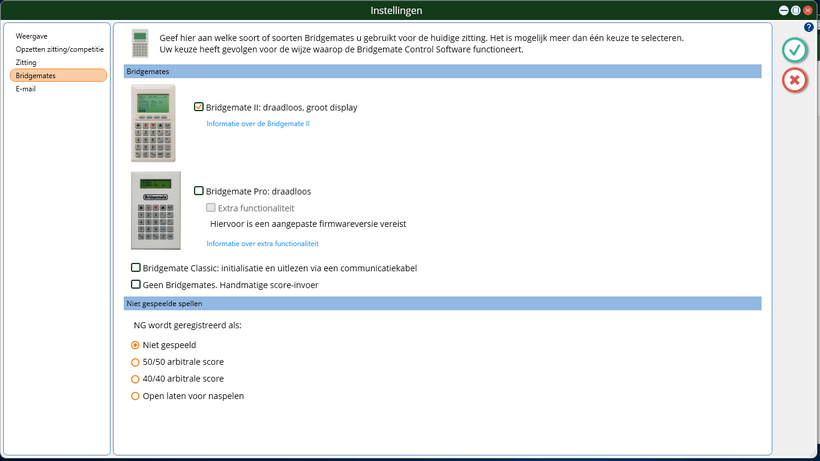
Als u geen Bridgemates gebruikt, maar handmatig de scores invoert, dan plaatst u een vinkje bij "Geen Bridgemates, handmatige score-invoer". Alle voor u niet-relevante Bridgemate functionaliteit in het programma wordt dan uitgeschakeld.
Maakt u gebruik van de Bridgemate Classic, plaats dan een vinkje bij "Bridgemate Classic". Alle Bridgemate Pro/II functionaliteit wordt dan uitgeschakeld.
Gebruikt u de Bridgemate Pro, plaats dan een vinkje bij "Bridgemate Pro: draadloos". De Bridgemate Classic functionaliteit wordt uitgeschakeld, en de relevante instellingen voor Bridgemate Pro worden geactiveerd.
Indien u de Bridgemate II gebruikt, plaatst u een vinkje bij de Bridgemate II. Wederom worden alle Bridgemate Classic functionaliteiten uitgeschakeld, en alle functionaliteit van Bridgemate II wordt geactiveerd.
Het is van belang dat u hier een keuze maakt die overeenkomt met het systeem dat u in gebruik heeft. Bridge-It zal alle niet-relevante functionaliteit en Bridgemate instellingen verbergen. Wanneer een systeem wordt geselecteerd dat niet overeenkomt met wat u in de praktijk gebruikt, zult u het systeem niet of niet op juiste wijze kunnen gebruiken.
Het is mogelijk om meerdere Bridgemate systemen tegelijk te gebruiken. Zo kunt u bijvoorbeeld het Bridgemate Pro en Bridgemate II systeem tegelijk hanteren. Ook kunt u Bridgemate Pro en Bridgemate Classic tegelijk inzetten. Wederom plaatst u vinkjes bij de systemen die u daadwerkelijk in gebruik heeft. Bridge-It zal er voor zorgen dat u de beschikking heeft over de benodigde functionaliteit in het programma.
Voor het gebruik van Bridgemate Pro en Bridgemate II tegelijk zijn een aantal voorschriften opgesteld. Zie de laatste handleiding van Bridgemate II voor meer informatie over het gebruik van beide systemen.
Bridgemates Pro met hardware versie 1.2 (geproduceerd vanaf juni 2005) kunnen uitgerust worden met extra functionaliteit. Indien u deze functionaliteit wilt gebruiken, dient u een vinkje te plaatsen bij"Extra functionaliteit". Hiervoor is het benodigd dat een speciale firmware in de Bridgemate is ingeladen. Zie artikel 69 in de kennisbank op de Bridgemate online support site voor meer informatie. Het directe internetadres is http://support.bridgemate.nl/artikelnr.php?id=69.
Opmerkingen
| • | Menu-opties voor Bridgematesystemen die u niet gebruikt zijn niet zichtbaar. |
| • | Selecteer alleen de combinatie van Bridgemate Pro met Bridgemate II als u deze systemen daadwerkelijk tegelijkertijd gebruikt. |
Niet gespeelde spellen
NG staat voor Niet Gespeeld, deze kunt u in 5.7 op verschillende manier laten verwerken in de scorekaart. U kunt dit altijd handmatig nog veranderen in de scorekaart.
Voor het gebruik van de Bridgemate II is een aparte handleiding opgesteld. Zie de handleiding die u met het systeem heeft ontvangen.
De oudere versies van de Bridgemate zijn de Classic en Pro. Voor het grote deel zijn deze twee uitvoeringen gelijk, maar er zijn belangrijke verschillen.
De Bridgemate Classic, ook wel kortweg Bridgemate genoemd, is een semi-draadloze Bridgemate. Dat wil zeggen dat de Bridgemate alvorens deze in de zitting gebruikt kan worden middels de communicatiekabel met Bridge-It verbonden dient te worden om informatie over het speelschema te verkrijgen. Ook wordt op dat moment aan de Bridgemate een tafelnummer toegekend. Ingevoerde scores blijven in de Bridgemate opslagen totdat de Bridgemate na afloop van de zitting wordt uitgelezen. Wederom vindt deze verbinding plaats via de communicatiekabel.
De Bridgemate Pro, ook wel draadloze Bridgemate genoemd, is een volledige draadloze Bridgemate en vereist geen fysieke verbinding met de computer. Ingevoerde scores worden direct gecontroleerd aan de hand van het speelschema en worden doorgestuurd naar de computer. Zowel vooraf als achteraf vindt er geen verbinding met de computer plaats.
Onderstaande tabel geeft de belangrijkste verschillen weer tussen de Bridgemate Classic en de Bridgemate Pro.
Activiteit |
Bridgemate Classic |
Bridgemate Pro |
Toewijzen lijn en tafelnummer |
Bij elke zitting opnieuw middels de initialisatieprocedure |
Eenmalig |
Initialiseren |
Voor elke Bridgemate apart middels een fysieke verbinding met de computer |
Speelschema wordt in het basisstation ingebracht. Bridgemates worden niet geïnitialiseerd |
Bridgemate op tafel plaatsen |
Bij aanvang zitting, na initialisatie |
Bij voorbereiden zitting |
Scores doorsturen naar Bridge-It |
Na fysieke verbinding met de computer |
Elke ingevoerde score wordt meteen doorgestuurd middels draadloze communicatie |
Tussenstanden opvragen |
Alleen indien Bridgemates voortijdig worden uitgelezen |
Op elk moment mogelijk |
Overzicht eerdere resultaten |
Alleen indien het spel op tafel blijft liggen |
Volledig overzicht van eerdere resultaten, ook als het spel op meerdere tafels wordt gespeeld. |
Wijzigen speelschema |
Opnieuw verbinden van Bridgemates met de computer |
Gewijzigd speelschema opnieuw in het basisstation inbrengen. Bridgemates blijven op tafel staan. |
Daar waar het gebruik verschillend is ten aanzien van deze twee uitvoeringen, zal bij elke paragraaf worden vermeld welke Bridgemate wordt besproken. Indien de beschrijving betrekking heeft op beide uitvoeringen, wordt er geen verdere vermelding gemaakt.
Deze handleiding beschrijft de functies van Bridgemate Classic versie 1.6 en Bridgemate Pro 2.2.
De Bridgemates worden individueel verpakt in kleine stevige kartonnen doosjes. Bij elke Bridgemate worden vier AAA batterijen meegeleverd welke onderin de Bridgemate in de behuizing geplaatst dienen te worden. Binnen in de behuizing staat middels een + en – teken aangegeven hoe u de batterijen dient te plaatsen. Plaats ze alle vier volgens de aangegeven richting, sluit het klepje en druk vervolgens op de JA knop. Controleer of de tekst "initialisatie"(Bridgemate Classic) of "Bridgemate Pro"(Bridgemate Pro) op het beeldscherm verschijnt. De Bridgemate is dan gereed voor gebruik.
De Bridgemate kan niet direct op de tafel gezet worden om gebruikt te worden. De Bridgemate zal eerst door het programma voorzien moeten worden van relevante data. Elke Bridgemate wordt namelijk een eigen tafel toegewezen. Als u bijvoorbeeld een zitting heeft met 1 lijn en 12 paren zal het programma voor elke tafel andere data naar de Bridgemate zenden. Het overbrengen van data wordt "initialiseren" genoemd. Het uitgangspunt voor de initialisatie zijn de in de zitting ingestelde schema’s. Elke Bridgemate verwacht gedurende de zitting verschillende paren aan tafel die bepaalde spellen spelen. U kunt elk mogelijk schema gebruiken, de Bridgemate past zich vanzelf aan het schema aan. Bij een Multiplex schema voor 12 paren zal de Bridgemate van tafel 1 de paren 1 en 2 verwachten in de eerste ronde. Deze paren zullen de spellen 1 t/m 4 spelen. De Bridgemate op tafel 2 verwacht in die ronde echter de paren 3 en 4, zij spelen de spellen 5 t/m 8. Het is dus van het grootste belang dat u na het initialiseren de Bridgemates op de juiste tafels zet! Dit is echter geen probleem aangezien op het scherm van de Bridgemate staat voor welke lijn en tafel het apparaatje bestemd is.
Bij Bridgemate Pro vindt geen initialisatie van de Bridgemate zelf plaats en derhalve kan de Bridgemate meteen op tafel geplaatst worden. De Bridgemates communiceren middels draadloze communicatie met een apparaatje dat aan de computer is verbonden: het Bridgemate Pro Basisstation. Dit basisstation bevat alle relevante informatie over de lijnen, paren, speelschema etc, en stuurt deze informatie door naar de Bridgemates op tafel. Bij de Bridgemate Pro is het voldoende dat alleen het basisstation geïnitialiseerd wordt. Met deze initialisatie verkrijgt het basisstation dezelfde informatie die anders in alle Bridgemates apart wordt opgeslagen. Ook bij de Pro uitvoering wordt aan een Bridgemate een lijn en tafelnummer toegekend. Aan de hand van deze informatie weet de Bridgemate welke informatie uit het basisstation opgevraagd moet worden zodat de juiste controle op de ingevoerde gegevens kan plaatsvinden. Net zoals bij de Bridgemate Classic dient óók de Bridgemate Pro op de juiste tafel te worden gezet.
Het toetsenbord van de Bridgemate bevat 25 toetsen die elk een eigen functie hebben. De opdruk op de toetsen is met grote letters gemaakt zodat de teksten voor iedereen duidelijk te lezen is.
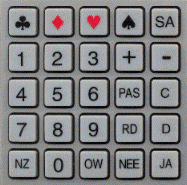
Toetsen |
Uitleg |
0 t/m 9 |
Gebruikt u wanneer u getallen invoert in de Bridgemate, bijvoorbeeld spelnummers, paarnummers, contract en resultaat. |
Klaver, ruiten, harten, schoppen, SA |
Hiermee geeft u de contractsoort aan. |
+, - |
Geeft overslagen of downslagen aan van het resultaat. |
C |
Geeft aan dat het contract precies gemaakt is. |
D, RD |
Doublet of redoublet. |
NZ, OW |
Richting waarin de leider het spel gespeeld heeft. |
PAS |
Geeft aan dat er sprake is van een rondpas. |
NEE |
Corrigeren van invoer en opdrachten annuleren. |
JA |
Bevestigen van invoer. |
De Bridgemate heeft geen aparte aan/uit knop. U zet de Bridgemate aan met de JA knop. De Bridgemate kunt u niet zelf uitzetten. Als er een periode verstreken is waarin geen toetsen zijn ingedrukt, gaat de Bridgemate automatisch uit. U hoeft echter niet bang te zijn dat u data verliest wanneer de Bridgemate uitgaat. Als u weer op JA drukt, gaat de Bridgemate exact verder waar u gebleven was. Ook al bent u bezig met het invoeren van een score, u kunt gewoon verder gaan wanneer u de Bridgemate weer aanzet nadat het zich automatisch heeft uitgeschakeld.
Standaard staat de autopower-off tijd op 20 seconden. Dit kan gewijzigd worden in een periode tussen 5 en 60 seconden vanuit Bridge-It (zie De Bridgemate instellen vanuit Bridge-It verderop).